Gesamte Downloads
Hauptinhalt
Über den Autor
Aktuelle Themen
SD-Karten und ihre Funktionsweise sind etwas, das alle Benutzer von Android-Geräten kennen müssen. Probleme wie Speicherfehler oder Malware sind keine Seltenheit und können ohne Vorwarnung auftreten. Für mich oder jeden anderen Android-Benutzer ist die Kenntnis der Schritte zum Formatieren eines SD-Karten-Dateisystems für Android ein entscheidender Punkt, um den Speicherplatz und die Vorteile der Festplattenverwaltung zu erhöhen. In diesem Artikel, das ist genau das, was wir abdecken werden.
Welche Dateisysteme verwendet Android?
Bevor Sie die Schritte zum Formatieren der SD-Karte besprechen, sollten Sie wissen, mit welchem Dateisystem Sie auf Ihrem Telefon arbeiten. Im Allgemeinen haben Android-Smartphones vier Dateisysten.
Natürlich hängt die Verwendung eines bestimmten SD-Karten-Dateisystems für Android-Smartphones und -Tablets von der Hardware und Software des Geräts ab. Um herauszufinden, was auf Sie zutrifft, sollten Sie das mit Ihrem Gerät gelieferte Handbuch oder direkt die offizielle Website konsultieren.

Das könnte Ihnen auch gefallen:
Brauchen Sie in diesem Zusammenhang noch eine Erklärung, was ein Dateisystem überhaupt ist? Hier ist die grundlegende Beschreibung.
Dateisysteme sind Arten von Datenstrukturen innerhalb von Betriebssystemen, mit deren Hilfe alle vorhandenen Dateien überwacht werden können. Dadurch können Benutzer die Dateien auf ihren Speichergeräten leicht finden.
- FAT32:
FAT32 (File Allocation Table32) ist Microsofts neueste Version des Standard-Dateisystems für Windows 95 OSR1 oder M-DOS 7. Es fasst Laufwerksgrößen von 2TB-16TB (+64kb-Cluster), was für eine größere Festplattenleistung hilfreich ist.
- EXT3:
Das erweiterte Dateisystem 3 oder EXT3 wurde hauptsächlich für Linux-Kernel-basierte Geräte entwickelt. Dieses journalisierte Dateisystem arbeitet als Standard-Dateisystem für Linux-Distributionen und unterstützt eine maximale Dateigröße von 16 GB und eine maximale Dateisystemgröße von 3 TB in 1 KB-Blöcken und mehr.
- EXT4:
Als EXT3-Nachfolger hat das EXT4-Dateisystem höhere Größenbeschränkungen und unterstützt Volumes mit einer maximalen Größe von 1EB (oder etwa 1048576 TB). Die Größe der einzelnen Dateien kann bis zu 16 TB betragen. Klicken Sie auf den unten stehenden Link, um weitere Informationen über EXT3/4 zu erhalten:
Was ist das Ext2/Ext3/Ext4-Dateisystemformat? Was ist der Unterschied?
In diesem Artikel werden die Dateisysteme Ext2, Ext3 und Ext4 erklärt und die wichtigsten Unterschiede zwischen diesen Partitionen erläutert.

- exFAT:
Das exFAT-Format (Extensible File Allocation Table) hat im Vergleich zu FAT32 eine hohe Größenbegrenzung für Dateien und Festplatten. Benutzer erhalten SDXC-Karten mit diesem Standard-Dateisystem. Es ist nur in modernen Android-Smartphones verfügbar.
Bei der Verwendung von SD-Karten in Mobiltelefonen können manchmal folgende Probleme auftreten:
Welches ist das beste SD-Karten-Dateisystem für Android
Nun, da Sie die Typen kennen, welches ist das beste SD-Karten-Dateisystem für Android? Finden wir es heraus. Diese Tabelle zeigt die wichtigsten Unterschiede.
| Eigenschaften | FAT32 | EXT3 | EXT4 | exFAT |
|---|---|---|---|---|
| Unterstütztes System | Alle OS-Typen | Alle Android OS-Versionen | Alle Android OS-Versionen | SDXC-Karten, Flash-Laufwerke, Android OS 4.1 und höher |
| Maximale Dateigröße | 4GB | 2TB | 16TB | 128PB |
| Profis |
Standard-Dateispeicher für Android |
4TB bis 32TB Volumengröße Multi-Block-Zuweisung der Basisebene |
1EB maximale Volumengröße | Leicht übertragbar auf viele Geräte |
| Nachteile | Nur 4GB Dateigröße unterstützt | Journaling erlaubt keine Prüfsummenbildung | Beansprucht mehr Festplattenressourcen | Keine Unterstützung von Journalen |
FAT32 und exFAT sind die klaren Gewinner bei der Wahl des besten SD-Karten-Dateisystems für Android. Prüfen Sie Ihr Gerät, um herauszufinden, aus welchem System es besteht.
SD-Karten-Dateisystem für Android überprüfen
Da Android-Geräte alle vier genannten Typen akzeptieren, sollten Sie die interne Speicherkapazität des Geräts überprüfen, um die Dateisysteme, wie EXT3, FAT32 oder EXT4, zu kennen. Einige Benutzer sagten, dass sie das Dateisystem der SD-Karte ihres Telefons nicht überprüfen konnten. Folgen Sie der Anleitung, um das Dateisystemformat für Android zu überprüfen.
Schritt 1. Schließen Sie Ihre SD-Karte an einen Windows-Computer an.
Schritt 2. Um den Windows Explorer zu öffnen, drücken Sie die Windows-Taste und E in Windows 10 (Doppelklick auf "Arbeitsplatz" in Windows 7).
Schritt 3. Suchen Sie Ihre SD-Karte, klicken Sie sie mit der rechten Maustaste an und wählen Sie "Eigenschaften".
Schritt 4. In diesem Abschnitt können Sie sehen, welches Format Ihre SD-Karte verwendet. Hier ist das FAT32-Format.
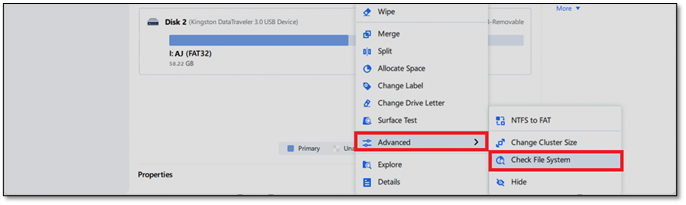
Ein Tool von Drittanbietern, um das korrekte SD-Karten-Dateisystem für Android einzustellen
Für die Formatierung von SD-Karten unter Windows für Android-Geräte ist die Verwendung von Drittanbieter-Softwaretypen die beste Lösung. Eine der einzigartigen Optionen ist EaseUS Partition Master Free. Dies ist eine geeignete Software zum Herunterladen für eine punktgenaue, einfache und sichere Unterstützung der Festplattenverwaltung und SD-Kartenformatierung.
Mit der Standardversion von Partition Manager können Sie den Festplattenspeicher konfigurieren, Partitionen zusammenführen oder eine neue erstellen und die Einrichtung von Festplatten abschließen. Mit der erweiterten Version können Sie Festplatten sicher klonen und die Standard-Dateisysteme in modernere ändern.
Die besten Merkmale, die angesprochen werden sollten, sind:
- Disk Converter ist als Funktion verfügbar.
- Konvertieren Sie FAT32 in NTFS auf älteren und neuen Android-Geräten über USB.
- Verbesserung der interaktiven Verarbeitung der WinPE-Bootmedien, die Sie erstellen können.
- Einfache Schritte, eine übersichtliche Benutzeroberfläche für die Verwaltung von Festplattenpartitionen und die Beseitigung von Problemen mit geringem Speicherplatz.
Wenn Sie also das beste Formatierungserlebnis für Ihr Standard-SD-Karten-Dateisystem für Android haben möchten, laden Sie diese Software herunter und verwenden Sie sie.
Das Fazit
Es gibt in der Tat Möglichkeiten, SD-Karten-Dateisysteme auf Android-Geräten zu formatieren, aber Sie sollten zuerst den verfügbaren Typ kennen. Überprüfen Sie das Handbuch und die Geräteinformationen in den Online-Informationen zu Ihrem Modell. Wenn Sie ein älteres Dateisystem mit begrenzter Dateigröße haben, formatieren Sie es mit einer Software auf einem PC oder führen Sie den Vorgang direkt auf dem Gerät aus. Letztere Methode kann jedoch zu Datenverlusten führen, ergreifen Sie daher geeignete Maßnahmen.
Das könnte Ihnen auch gefallen:
FAQs
Wir haben zwar die meisten Punkte im Zusammenhang mit SD-Karten-Dateisystemen und dem Formatierungsprozess in Android-Geräten behandelt, aber einige Benutzer benötigen vielleicht noch eine Erklärung. Hier sind die häufigsten Bedenken, die viele vorbringen, mit entsprechenden Antworten.
1. Wie überprüft man das Dateisystem der SD-Karte unter Android?
Android-Geräte akzeptieren die Dateisysteme FAT32, EXT4, EXT3 und exFAT auf SD-Karten. Um herauszufinden, welches System Ihr Gerät unterstützt, lesen Sie das Handbuch Ihres Telefons oder informieren Sie sich direkt auf der offiziellen Website der Marke Ihres Geräts.
2. Können Sie Systemdateien auf eine SD-Karte unter Android verschieben?
Benutzer können Systemdateien vom internen Speicher auf die SD-Karte verschieben. Sie können die im Gerät integrierte Dateimanager-App oder eine Drittanbieter-App verwenden. Außerdem müssen Sie die SD-Karte zuerst formatieren, um sie als tragbaren Speicher zu verwenden.
3. Verwendet Android exFAT oder FAT32?
Android-Geräte werden meist mit FAT32 als Standard-Dateisystem ausgeliefert. Seit OS-Version 4.1 unterstützen Android-Modelle auch exFAT für die Entfernung von Medien in Form von SD-Karten und Flash-Laufwerken.
Wie wir Ihnen helfen können
Über den Autor
Maria
Maria ist begeistert über fast allen IT-Themen. Ihr Fokus liegt auf der Datenrettung, der Festplattenverwaltung, Backup & Wiederherstellen und den Multimedien. Diese Artikel umfassen die professionellen Testberichte und Lösungen.
Produktbewertungen
-
Mit „Easeus Partition Master“ teilen Sie Ihre Festplatte in zwei oder mehr Partitionen auf. Dabei steht Ihnen die Speicherplatzverteilung frei.
Mehr erfahren -
Der Partition Manager ist ein hervorragendes Tool für alle Aufgaben im Zusammenhang mit der Verwaltung von Laufwerken und Partitionen. Die Bedienung ist recht einfach und die Umsetzung fehlerfrei.
Mehr erfahren -
"Easeus Partition Master" bietet Ihnen alles, was Sie zum Verwalten von Partitionen brauchen, egal ob Sie mit einem 32 Bit- oder 64 Bit-System unterwegs sind.
Mehr erfahren
Verwandete Artikel
-
Sims 4 Speicherort: Wo finde ich den Sims 4 Ordner?
![author icon]() Mako/2024/03/20
Mako/2024/03/20
-
[Gelöst] Der Vorgang kann nicht ausgeführt werden, da die Nachricht geändert wurde
![author icon]() Markus/2024/03/20
Markus/2024/03/20
-
Gelöst: Microsoft Excel funktioniert nicht mehr 2007/2010/2013/2016
![author icon]() Markus/2024/03/20
Markus/2024/03/20
-
4 Lösungen: Mac kann nicht im abgesicherten Modus starten [Gilt für macOS Ventura/Big Sur/Mojave]
![author icon]() Mako/2024/04/22
Mako/2024/04/22








